Há vários motivos para que você queira mudar a senha de acesso ao seu roteador ou a senha da sua rede Wi-Fi. Nesse artigo, te ensinaremos a altera-las de forma fácil e rápida.
Como alterar a senha do Wi-Fi (No computador ou celular)
Para mudar a senha do acesso ao Wi-Fi, primeiro você terá que efetuar o login no seu roteador;
1. Acesse o endereço do seu roteador, normalmente é 192.168.0.1, mas caso não seja, pode tentar as seguintes combinações: 192.168.1.1, 192.168.2.1, 10.0.1.1, 10.0.0.1, 10.10.1.1;
2. Você encontrará uma tela do login para acessar as configurações do seu roteador. O login e senha ficam atrás do roteador, mas caso não funcione, resete o seu aparelho para acessar;

3. Ao acessar o painel de configurações, você verá várias abas, e é nelas que vão procurar o local para alterar a senha do Wi-Fi. (Para esse tutorial utilizamos um roteador da TP-link, mas caso o seu seja de outra marca, o passo a passo é semelhante);
4. Procure por >> Wireless e depois clique em >> Segurança Wireless;

5. Faça a mudança da senha no campo >> Password Wireless e clique em salvar.
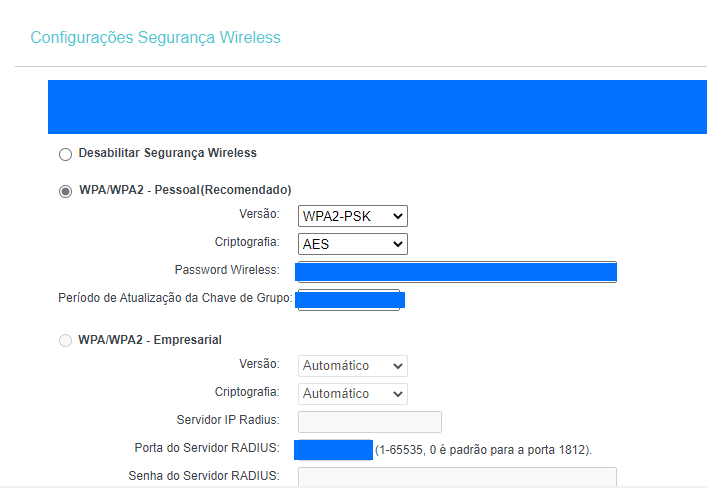
Como mudar a senha do roteador (No computador ou celular)
Se você quer mudar a senha de acesso ao seu roteador, os passos abaixo vão te ajudar.
1. Clique em >> Ferramentas de Sistemas;
2. Depois vá até >> Usuário e Senha;
3. Coloque o usuário e senha antigos, e depois coloque os novos;
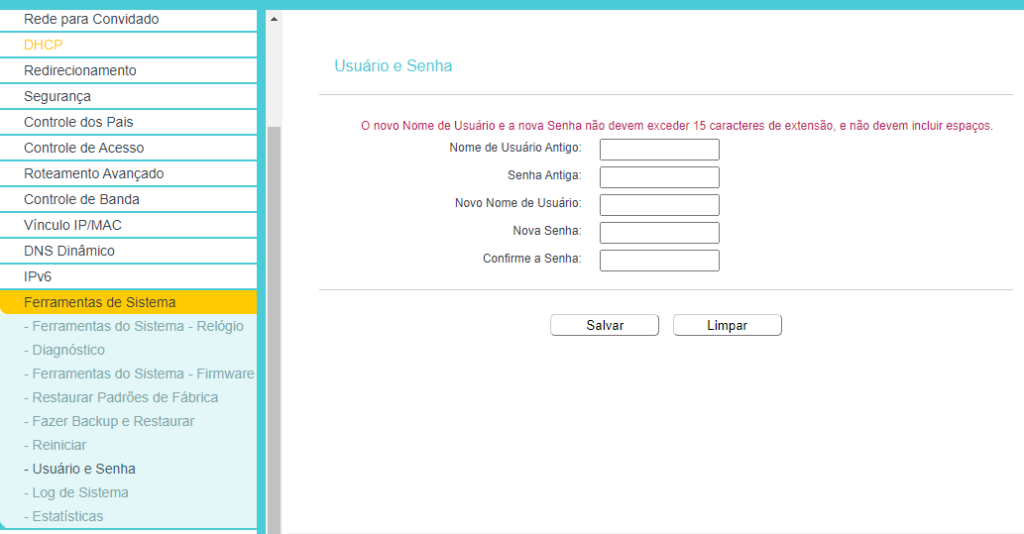
4. Pronto! Agora é só salvar.
Viu como é fácil alterar a senha do roteador ou da sua rede de Wi-Fi? Altere regularmente as suas senhas para maior segurança.
Não se esqueça de clicar no sininho azul e receber os últimos posts.
Se esse tutorial te ajudou de alguma forma, se inscreva no nosso canal:

